ネットワークセンター
さて、いよいよネットワーク関係の設定画面である。まず「状態」タブだが、現在の状態が表示される。
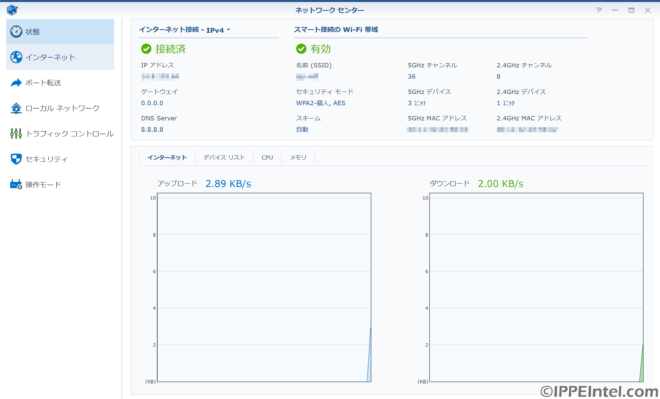
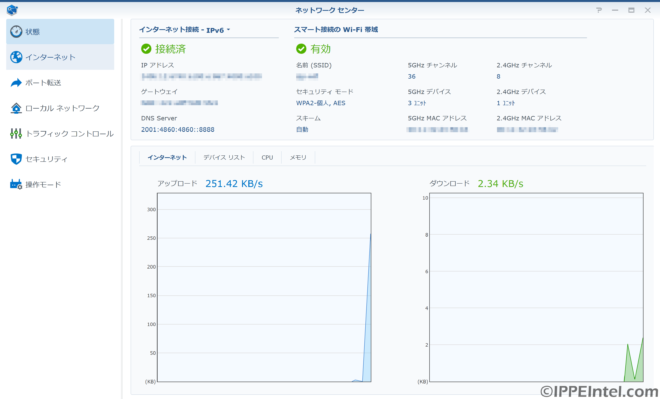
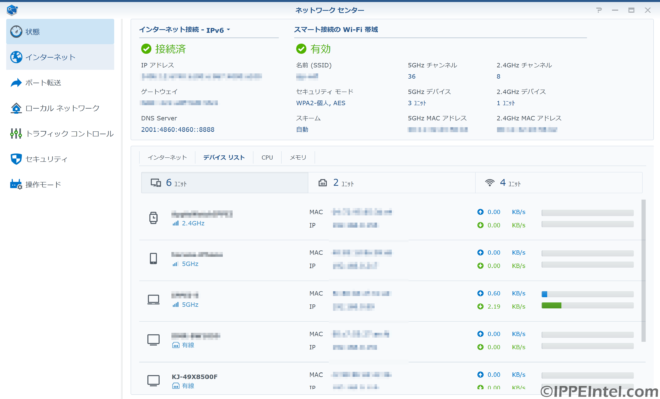
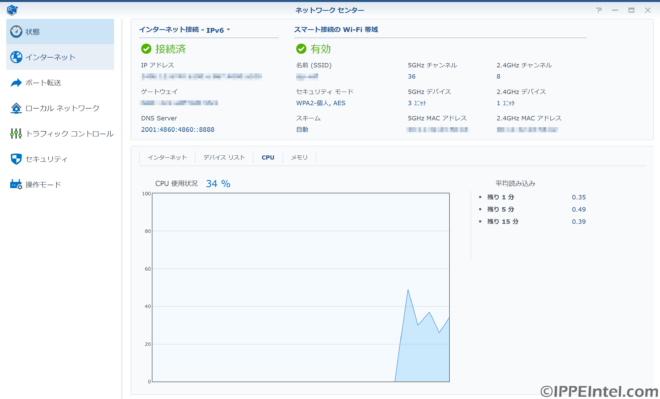
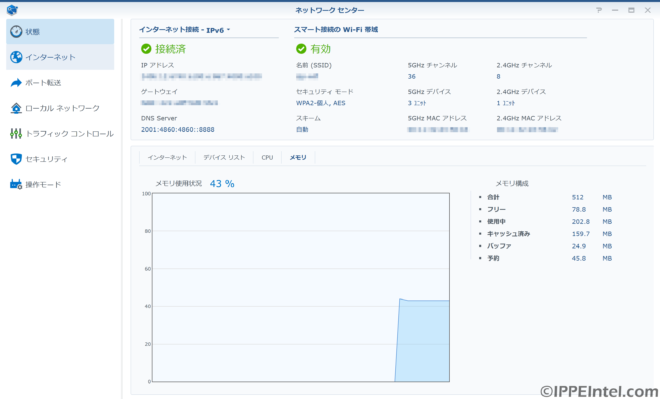
続いて、インターネットの接続設定。
接続設定は基本的に自動で問題ないと思うが、僕はv6プラスで使う場合は、次のように設定する。接続タイプはv6プラス(MAP-E)、デフォルトのゲートウェイに設定を有効。
設定直後、たまたまかもしれないが、なんか調子が悪かったので、DNSサーバーの手動設定をGoogle Public DNSを設定した。その後、不具合は一度も発生していないので、そのままにしている。
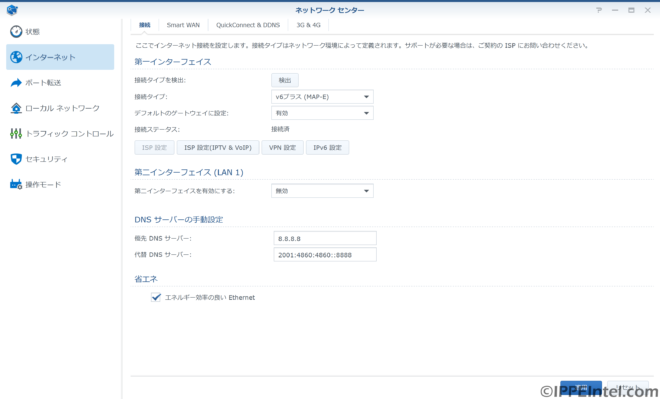
IPv6設定を開き、IPv6リレーを選択、デフォルトのゲートウェイに設定を有効。
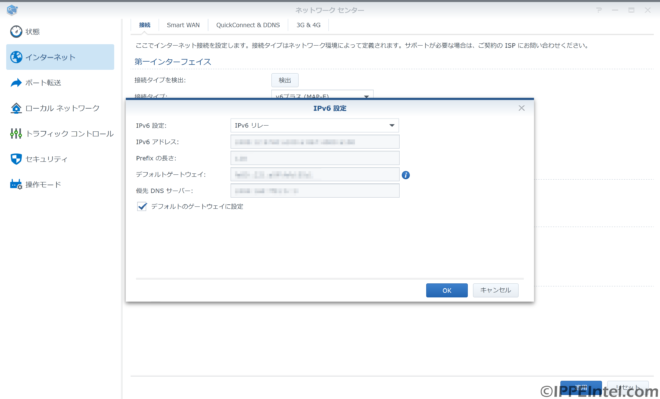
4つあるLANポートのうちの1つをWANポートとして利用して、第2インターフェイスとすることができる。v6プラスとPPPoEを併用するような使い方も可能とのこと。
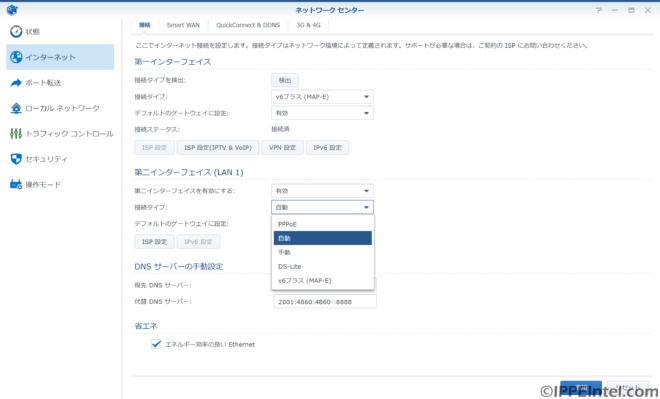
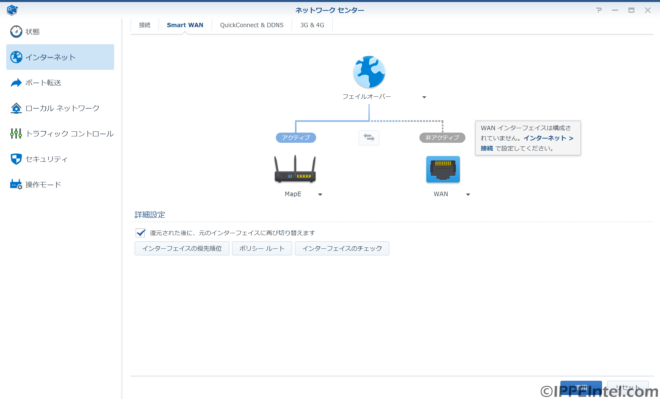
PPPoEを使う場合はこんな感じ。MTUも設定可能。僕はニフティを使っているのだが、PPPoEも一昔前と比べると最近はそれほど遅くない気もする。それで、ちょっと試してみたのだが、夜はやっぱり遅い。
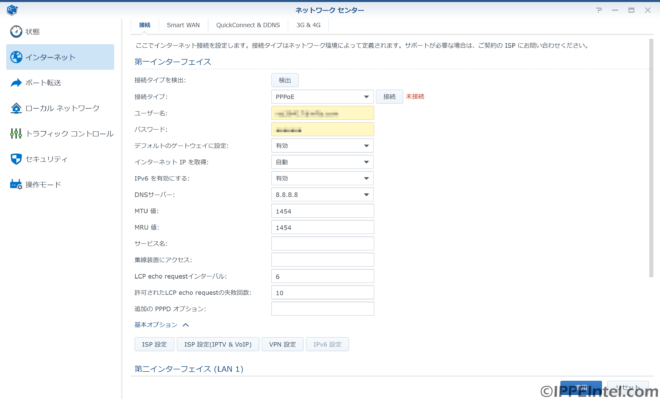
VPNクライアント機能もある。どれほど実用的かは不明。
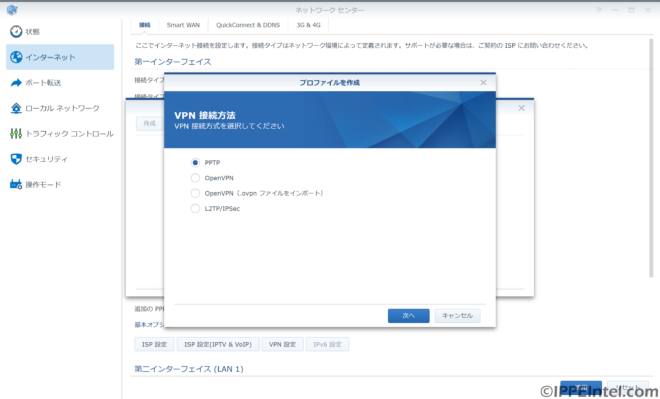
ウェブブラウザで外出先からルーターにアクセスする機能(QuickConnect)と、DDNSの設定ができる。DDNSはsynology.meドメインのものが無料で利用可能。DDNSとポート開放の設定により、v6プラス環境において外出先からのOpenVPNによるアクセスを容易してくれる。
《関連記事》Synology RT2600acを使ってv6プラス環境でOpenVPNを構築してみた
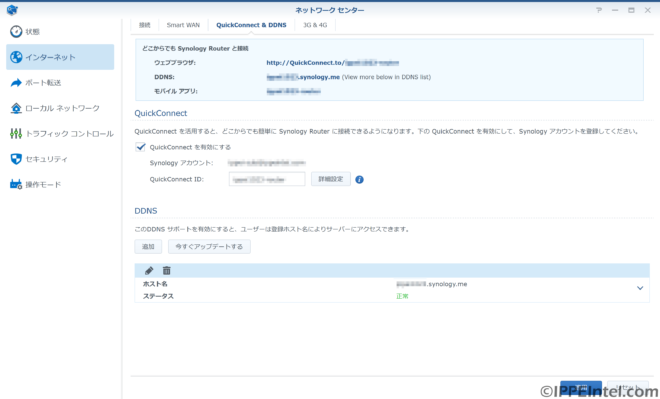
ローカルネットワークの設定もなかなか細かくできる。DHCPの割り当て範囲は柔軟に設定できるし、ゲストネットーワーク用に別の割り当て範囲を設定できる。もちろん、MACアドレスによる予約もできる。
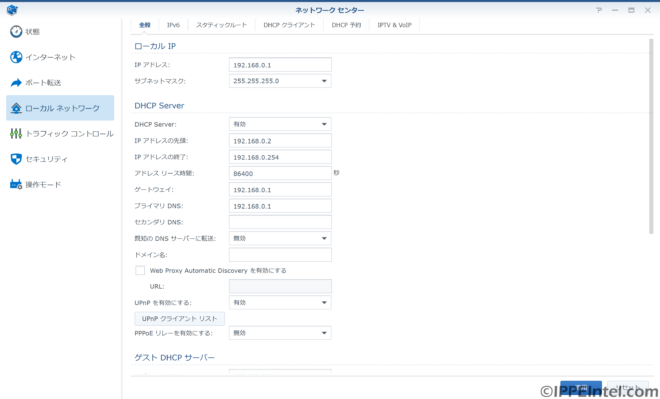
トラフィックコントロールの設定。デバイス一覧を見ながら簡単に設定を作成できる。
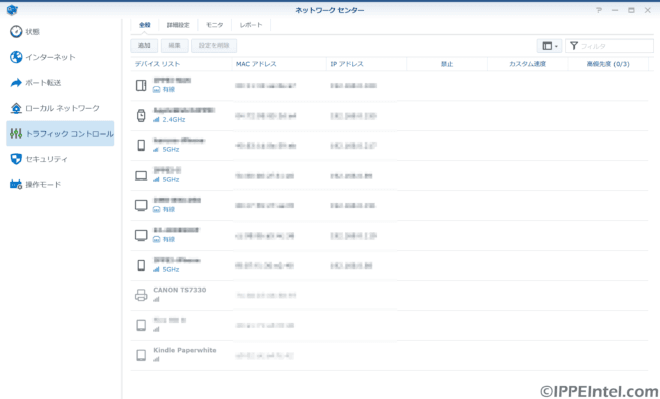
デバイスごとはもちろん、アプリケーションごとにも帯域設定が可能だ。なかなかすごい。まあ、使わないけど。
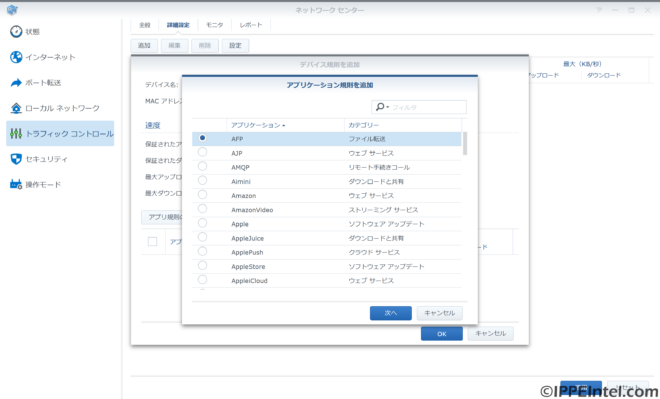
「セキュリティ」タブの主役は、ファイアウォールの設定である。プロトコル、IPアドレス、ポートなどを詳細に設定可能。
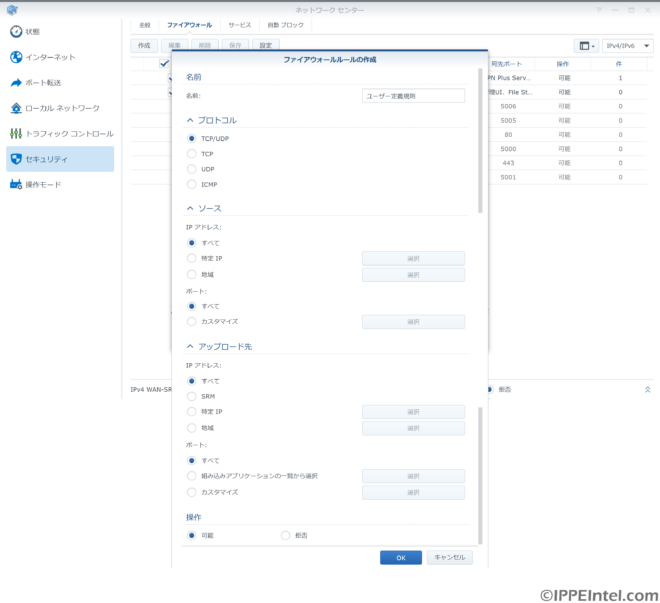
このルーターを買った人は、おそらくルーターとして使うのだろうが、もし無線LANアクセスポイントやリピーターとして使いたい場合は、ここで設定を変更する。
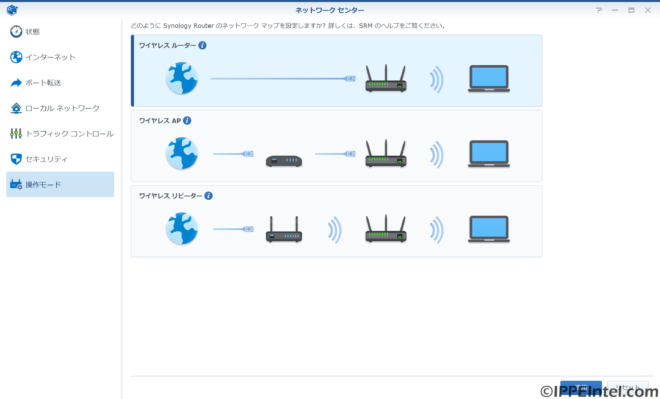
ちなみに、Synologyでメッシュルーターを構築するなら、RT2600acをメインとして1台と、MR2200acを必要に応じて複数台導入するといいだろう。
ネットワーク関連の設定は以上だ。次のページでは、Wi-Fiの設定をチェックしていく。
コメント
おや、コメントがまだありません。